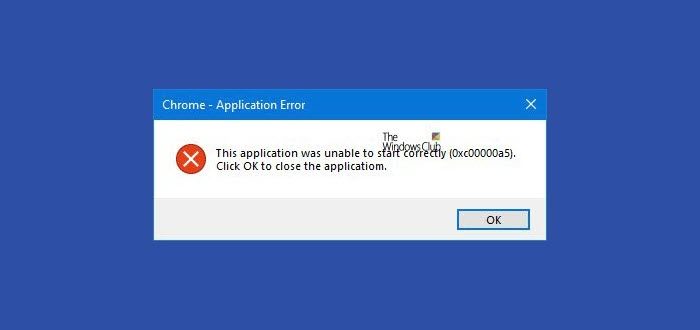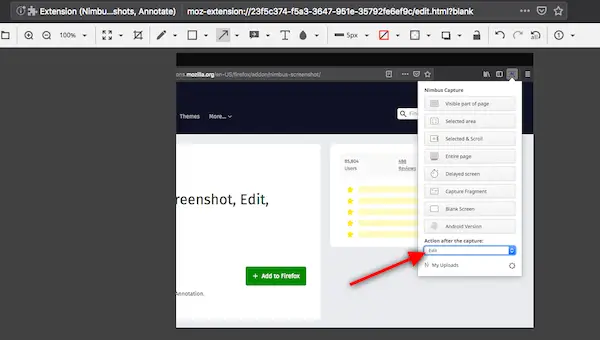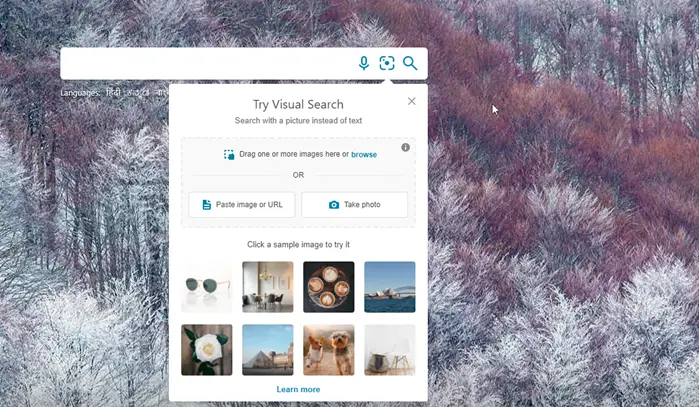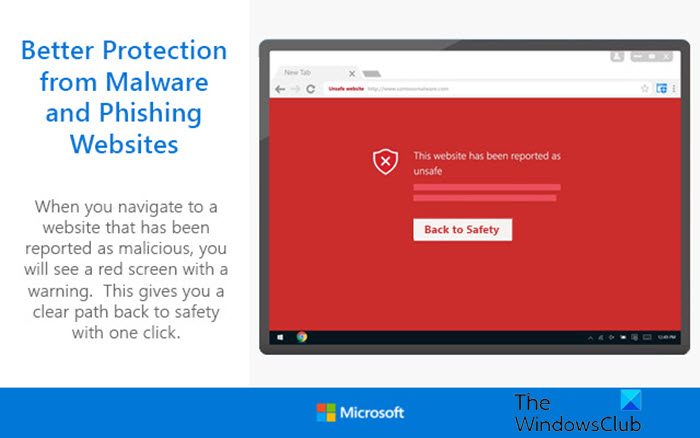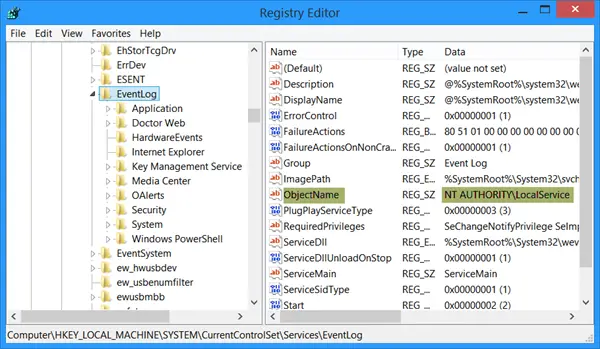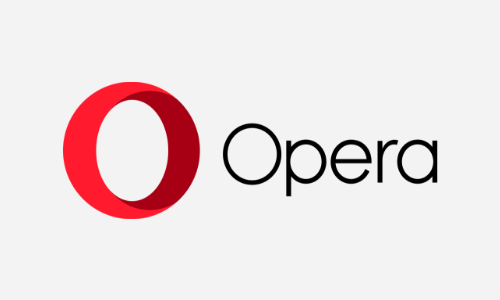Word、Excel などで新しいドキュメント ページを開いたときに、三角形の中に感嘆符が付いた黄色の三角形が表示される場合オフィス365この記事では、なぜそれが起こるのか、そして問題を解決する方法について説明します。
Word または Excel の感嘆符が付いた黄色の三角形
では、Office 365 プログラムで黄色の感嘆符アイコンが表示される根本的な原因は何でしょうか?私たちの理解では、これは Microsoft アカウントに問題があるため、ユーザーはそれを修正する必要があることを意味します。
この問題は、Microsoft Office 365 を購読している人、またはワードプロセッサ ツールをインターネットに接続している人に影響を与える傾向があります。このことを念頭に置いて、問題を解決しようとする前にオンラインに接続することをお勧めします。
1] Microsoft アカウントにサインインしていることを確認してください
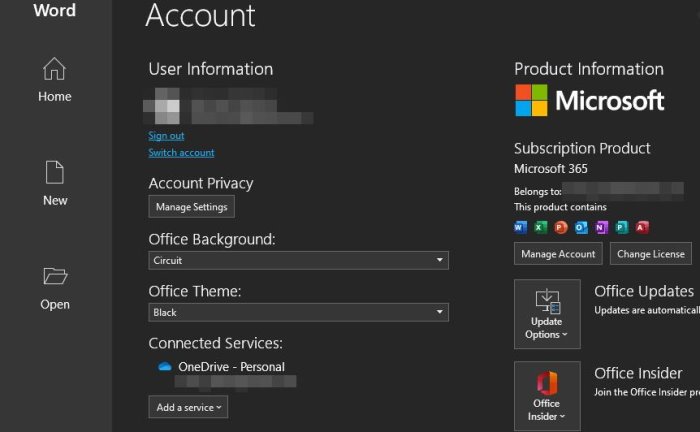
Word がオンラインで何かを行う必要があるにもかかわらず接続されていない場合、黄色の感嘆符アイコンが表示されることがあります。これを修正するには、予想どおり、ユーザーはできるだけ早く Microsoft アカウントにサインインする必要があります。
に行くことでこれを行うことができますファイル>アカウント、以下ユーザー情報をクリックして、サインインボタン。そこから、必ず追加してくださいマイクロソフトアカウント資格情報が役立つはずです。
2] サインインすると黄色のアイコンが表示されます
OK、このステップも簡単です。上記の手順に従って [ユーザー情報] セクションにアクセスし、そこから [サインアウト] ボタンを押して、再度サインインします。単純すぎるように聞こえるかもしれませんが、ほとんどの問題には複雑な修正が付属していません。
- Word/Excelを開く
- 「ファイル」>「アカウント」を選択します
- サインアウト
- 今すぐサインインしてください。
3] 別のアカウントに切り替える
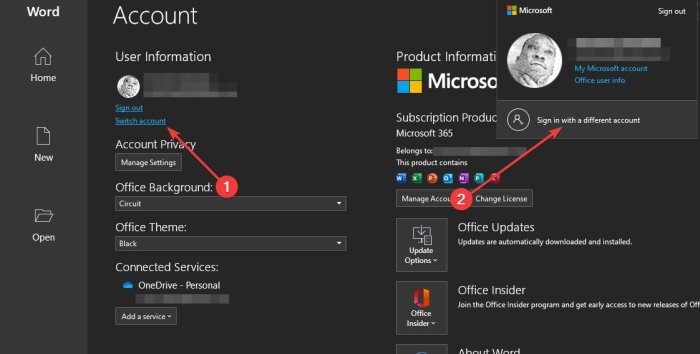
まれに、Microsoft アカウントにさらに深刻な問題が存在する可能性があります。したがって、このような状況における最善の選択肢は、別のアカウントを使用することです。
これを行うには、もう一度 [ユーザー情報] セクションに戻り、[アカウントの切り替え] セクションをクリックして、[別のアカウントでサインイン] を選択します。
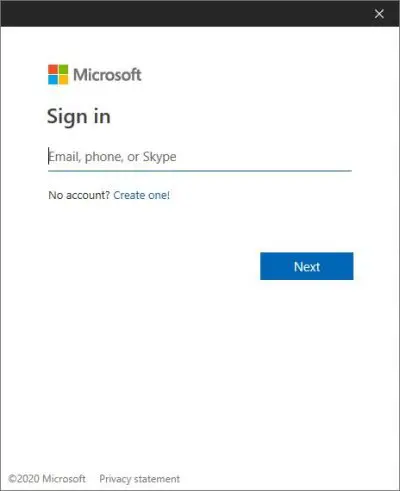
すぐに資格情報を入力すると、黄色の感嘆符が消え、状況が悪化した場合にのみ再び表示されます。
4] Microsoft サポートと回復アシスタントを活用する
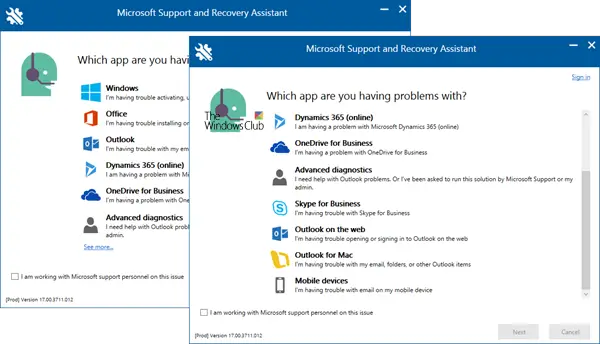
上記のすべてが機能しない場合は、次を使用してみてはいかがでしょうかMicrosoft サポート リカバリ アシスタント? Microsoft からツールをダウンロードします。起動して実行したら、自分のエクスペリエンスに最も適した問題を選択し、プログラムが問題の解決を試行できるようにします。
回復アシスタントは、修正の提案を行う前に、いくつかの診断テストを実行します。
ここにあるものがきっとあなたのお役に立ちます。